手机邮箱如何设置声音 网易邮箱大师新邮件提示音怎么设置
日期: 来源:泰尔达游戏网
手机邮箱如何设置声音,在现如今的社会中,手机和邮箱已经成为了我们日常生活中必不可少的工具,随着移动互联网的发展,手机不仅仅是用来打电话和发短信的工具,更是我们获取信息、沟通交流的重要途径。而邮箱则是我们接收和发送电子邮件的主要工具。有时候我们可能会错过一些重要的邮件或信息,因为没有设置好声音提醒。如何在手机和网易邮箱大师中设置新邮件的提示音呢?接下来我们就来一起了解一下。
网易邮箱大师新邮件提示音怎么设置
步骤如下:
1.在手机桌面上找到安装好的网易邮箱大师,点击登录,如下图所示。

2.成功进入网易邮箱大师界面后,点击下面的【我】选项卡。如下图所示。
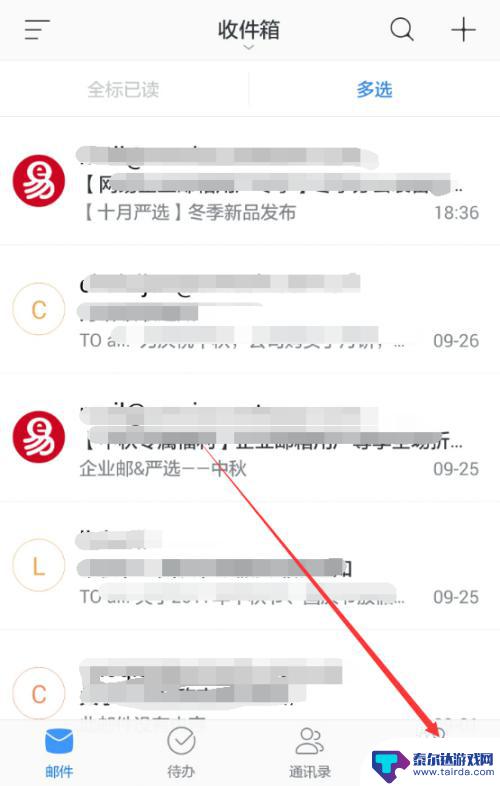
3.在我的界面上,点击下面的【设置】,如下图所示。
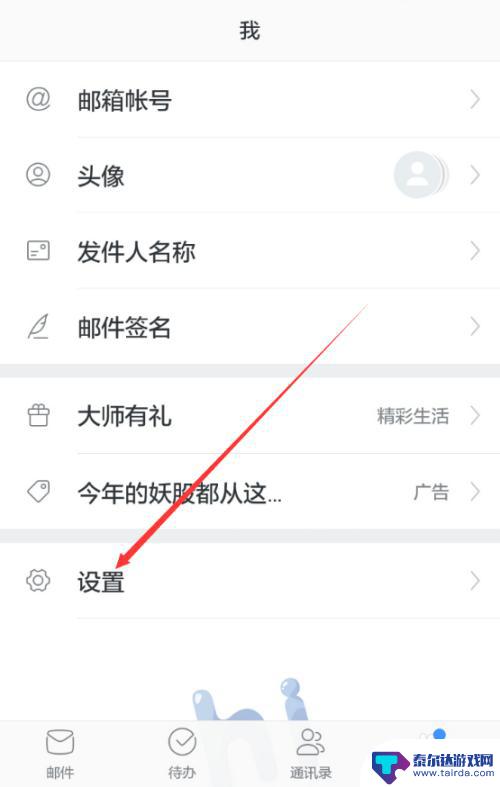
4.在网易邮箱大师的设置界面上点击【新邮件提醒】,如下图所示。
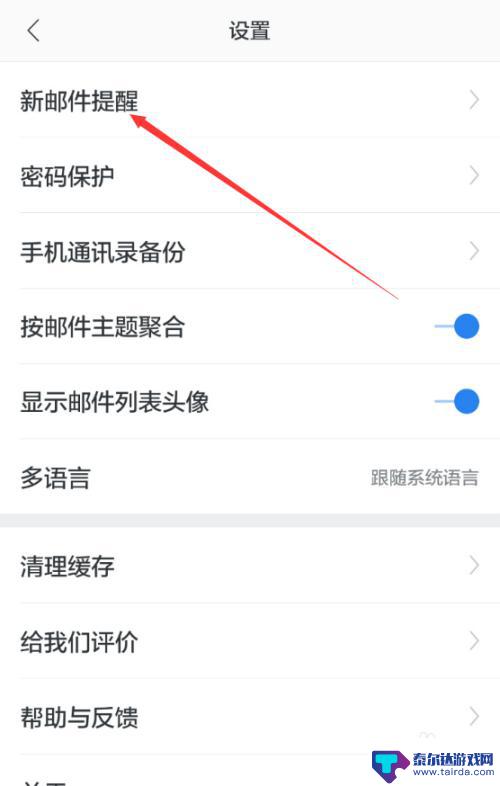
5.在网易邮箱大师新邮件提醒界面上点击下面的【提示音】,如下图所示。
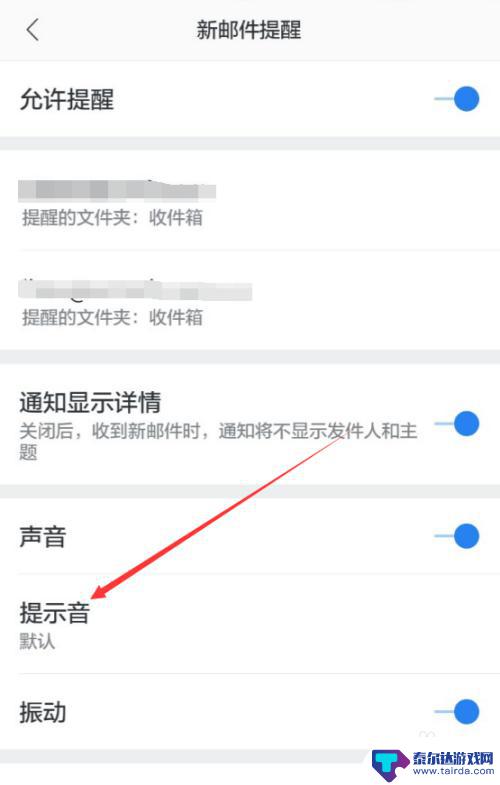
6.在弹出的【提示音】对话框里选择自己喜欢的声音,然后点击确定。如下图所示。
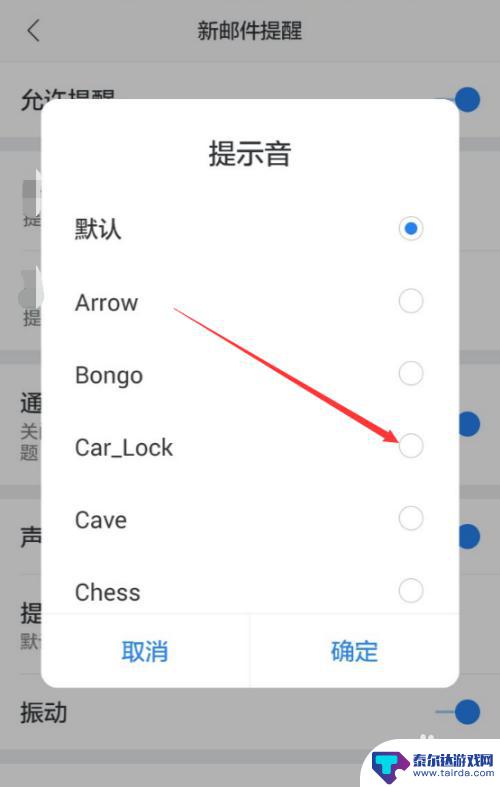
7.设置好后返回到新邮件提醒界面,在提示音那里可以看到设置好的提示音。如下图所示。
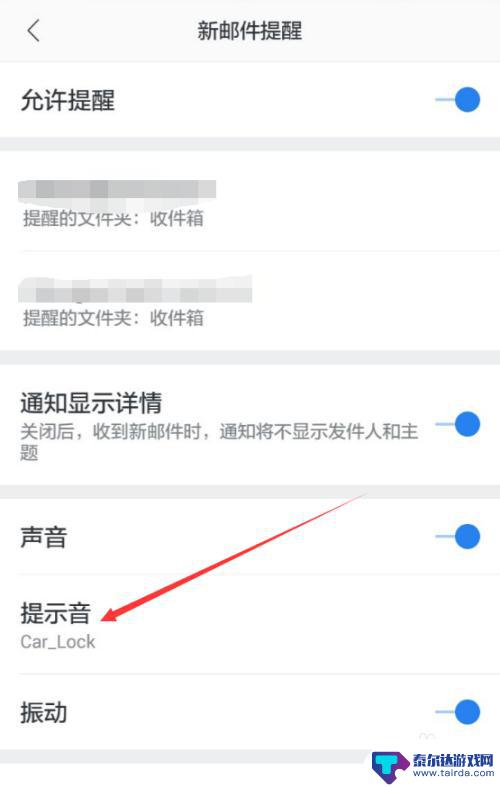
以上就是手机邮箱如何设置声音的全部内容,如果您仍有疑问,请参考小编的步骤进行操作,希望这些步骤对您有所帮助。















